配對和連線
配對之前,請先確認相機記憶卡上具有可用空間。為避免意外中斷,您還需確認相機電池已完全充滿電。
在下文的解說中,我們以 Android 智慧型裝置為例來進行說明。
-
相機:按下 G 按鍵並選擇 B 圖示顯示設定選單。
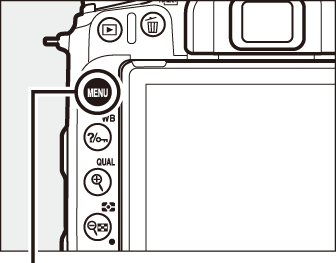
G 按鍵


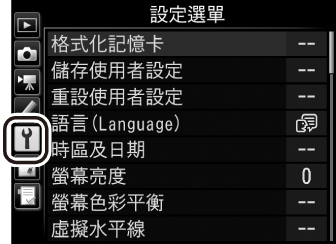
-
相機:在設定選單中選擇 連接至智慧型裝置,然後反白顯示 開始 並按下 J。
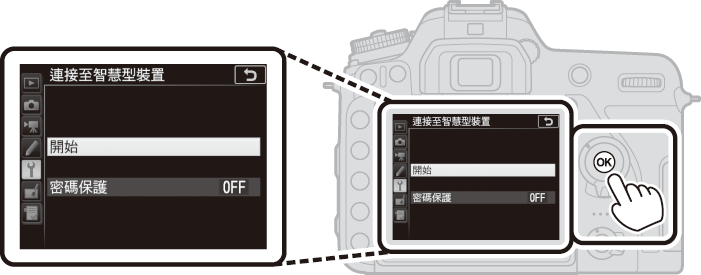
-
相機:當顯示以下資訊時按下 J。
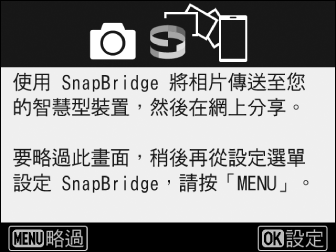
-
相機:確認相機顯示如右圖所示的資訊並準備好智慧型裝置。
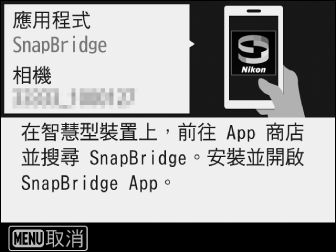
-
智慧型裝置:啟動 SnapBridge 應用程式並輕觸 與相機配對。
若提示您選擇相機,請輕觸相機名稱。

-
智慧型裝置:在“與相機配對”對話窗中輕觸相機名稱。
首次將相機和 iOS 裝置進行配對的使用者首先看到的將會是配對指示說明;閱讀該說明後,請滾動到螢幕底部並輕觸 已確認。若隨後提示您選擇配件,請再次輕觸相機名稱(可能需要稍作等待才會顯示相機名稱)。
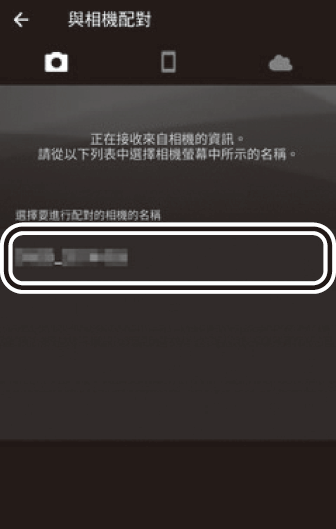
-
相機/智慧型裝置:確認相機和智慧型裝置顯示相同的 6 位數字。
iOS 的某些版本可能無法顯示數字;若未顯示數字,請進入步驟 8。
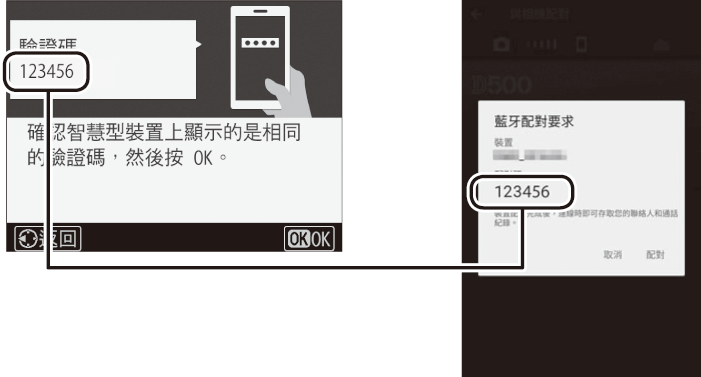
-
相機/智慧型裝置:在相機上按下 J 並在智慧型裝置上輕觸 配對(該顯示根據裝置和作業系統的不同而異)。
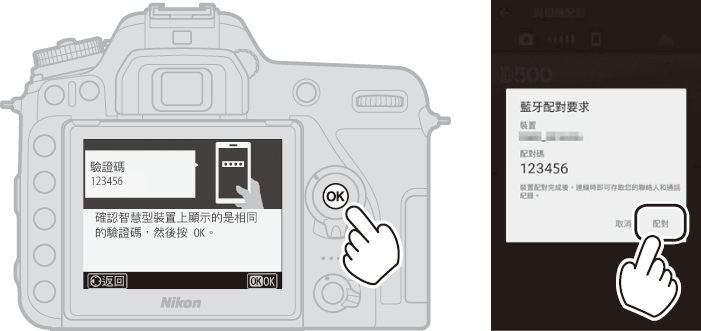
-
相機/智慧型裝置:完成配對。
相機:當顯示如右圖所示的資訊時按下 J。
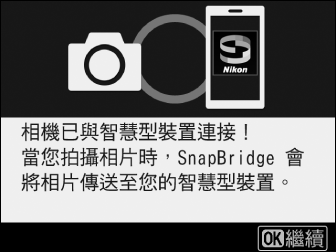
智慧型裝置:當顯示如右圖所示的資訊時輕觸 確定。
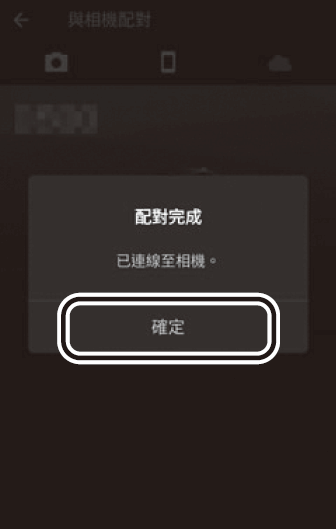
-
相機:按照螢幕上的指示說明完成設定。
- 若要允許相機將位置資料新增至相片,請在出現“從智慧型裝置下載位置資料?”時選擇 是,然後啟用智慧型裝置上的位置服務,並在 SnapBridge 應用程式
 標籤中啟用 自動連結選項 > 同步位置資料。
標籤中啟用 自動連結選項 > 同步位置資料。 - 若要使相機時鐘和智慧型裝置提供的時間同步,請在提示“將時鐘與智慧型裝置同步?”時選擇 是,然後在 SnapBridge 應用程式
 標籤中啟用 自動連結選項 > 同步時鐘。
標籤中啟用 自動連結選項 > 同步時鐘。
- 若要允許相機將位置資料新增至相片,請在出現“從智慧型裝置下載位置資料?”時選擇 是,然後啟用智慧型裝置上的位置服務,並在 SnapBridge 應用程式
智慧型裝置和相機至此已連線。您使用相機所拍攝的任何照片都將自動上載至智慧型裝置。
